excel数式について [excel]
excel数式について
★数式とは
数式とは等号(=)で始まる計算式のことです。数値を使ったり他のセルを参照して、四則演算(足し算、引き算、掛け算、割り算)などの計算を行う事ができます。
足し算の例:10+3 ⇒13
1.A1に、”=10+3″と入れる。
"excel2021528-792-1"
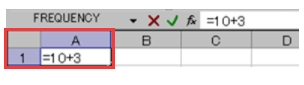
2.下図赤丸部分の入力ボタンか、Enterキーを押し、入力を確定する。
"excel2021528-792-2"
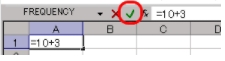
3.下図は、入力ボタンを押した結果。入力した数式の値が表示される。数式バーで、数式が入っていることが分かる。
"excel2021528-792-3"
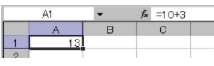
4.A2も同様である。
"excel2021528-792-4"
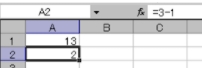
★代表的な関数
■関数の書式
関数の書式は、等号(=)の右側に関数名を入力し、引数をかっこ()で囲みます。
"excel2021528-792-5"
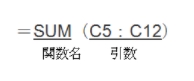
※この例にある “SUM関数” の “SUM” とは “合計” という意味の英語です。
■引数について
関数では、計算などの処理の対象となる値やセル範囲、文字列などを “引数(ひきすう)” として指定します。引数の種類は、使用する関数によって異なります。引数にセル範囲をしていするときは、コロン(:)を使って入力します。範囲をカンマ(,)で区切って入力すると、複数の範囲を指定することができます。マウスを使って引数にセル範囲を指定すると、自動的にコロン(:)やカンマ(,)が入力されます。
■四則演算と関数の比較
セルC5~C12の合計を求める場合、四則演算と関数では次のように違いがあります。
四則演算の場合は、足し算のため数式が長くなります。
"excel2021528-792-6"

SUM関数を使って合計を求める場合は、関数名を指定して()の中に合計する範囲を指定します。四則演算と比べると、数式を短くすることができます。
"excel2021528-792-7"
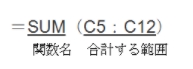
■合計の計算
合計を求める計算式を、SUM(サム)関数といいます。SUM関数は、「ホーム」タブの[編集]の Σ [合計]ボタンを使って、簡単に入力することができます。SUM関数を使うと、合計したい範囲を指定するだけで、簡単に合計を求めることができます。
"excel2021528-792-8"

■[合計]ボタンから入力できる関数
[合計]ボタンの▼をクリックすると、合計の他に、平均、数値の個数、最大値、最小値などを求めることもできます。[合計]ボタンは、[ホーム]タブと [数式]タブにあります。[数式]タブでは[オートSUM]ボタンになっています。
★数式とは
数式とは等号(=)で始まる計算式のことです。数値を使ったり他のセルを参照して、四則演算(足し算、引き算、掛け算、割り算)などの計算を行う事ができます。
足し算の例:10+3 ⇒13
1.A1に、”=10+3″と入れる。
"excel2021528-792-1"
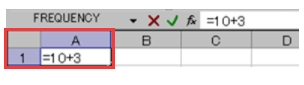
2.下図赤丸部分の入力ボタンか、Enterキーを押し、入力を確定する。
"excel2021528-792-2"
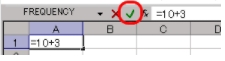
3.下図は、入力ボタンを押した結果。入力した数式の値が表示される。数式バーで、数式が入っていることが分かる。
"excel2021528-792-3"
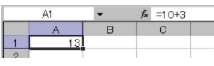
4.A2も同様である。
"excel2021528-792-4"
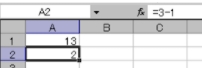
★代表的な関数
■関数の書式
関数の書式は、等号(=)の右側に関数名を入力し、引数をかっこ()で囲みます。
"excel2021528-792-5"
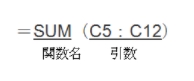
※この例にある “SUM関数” の “SUM” とは “合計” という意味の英語です。
■引数について
関数では、計算などの処理の対象となる値やセル範囲、文字列などを “引数(ひきすう)” として指定します。引数の種類は、使用する関数によって異なります。引数にセル範囲をしていするときは、コロン(:)を使って入力します。範囲をカンマ(,)で区切って入力すると、複数の範囲を指定することができます。マウスを使って引数にセル範囲を指定すると、自動的にコロン(:)やカンマ(,)が入力されます。
■四則演算と関数の比較
セルC5~C12の合計を求める場合、四則演算と関数では次のように違いがあります。
四則演算の場合は、足し算のため数式が長くなります。
"excel2021528-792-6"
SUM関数を使って合計を求める場合は、関数名を指定して()の中に合計する範囲を指定します。四則演算と比べると、数式を短くすることができます。
"excel2021528-792-7"
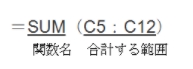
■合計の計算
合計を求める計算式を、SUM(サム)関数といいます。SUM関数は、「ホーム」タブの[編集]の Σ [合計]ボタンを使って、簡単に入力することができます。SUM関数を使うと、合計したい範囲を指定するだけで、簡単に合計を求めることができます。
"excel2021528-792-8"

■[合計]ボタンから入力できる関数
[合計]ボタンの▼をクリックすると、合計の他に、平均、数値の個数、最大値、最小値などを求めることもできます。[合計]ボタンは、[ホーム]タブと [数式]タブにあります。[数式]タブでは[オートSUM]ボタンになっています。
Windows10 – Kindle for PC のダウンロードとインストールについて [Windows]
Windows10 – Kindle for PC のダウンロードとインストールについて
Windows10 – Kindle for Mac のダウンロードとインストール
それでは Kindle for Mac のダウンロードとインストール方法をみていきます。まずは Kindle for PC (Windows) のページへアクセスしましょう。
"Windows2021528-766-1"
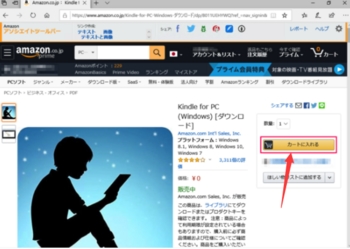
Kindle for PC (Windows) のページです。
「カートに入れる」をクリックします。
"Windows2021528-766-2"
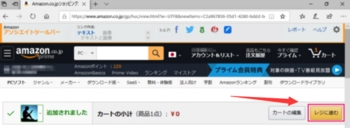
「レジに進む」をクリックし
"Windows2021528-766-3"
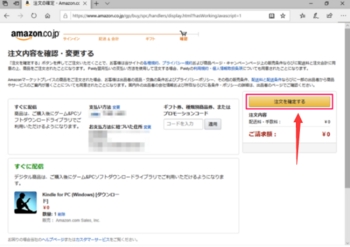
「注文を確定」しましょう。
"Windows2021528-766-4"
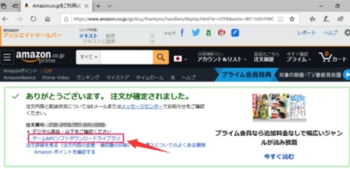
注文が確定されました。
「ゲーム&ソフトダウンロードライブラリ」をクリックし
"Windows2021528-766-5"
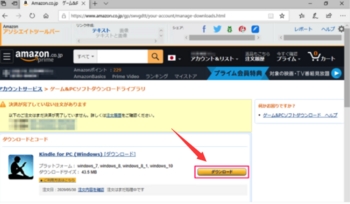
「ダウンロード」をクリックしましょう。
"Windows2021528-766-6"
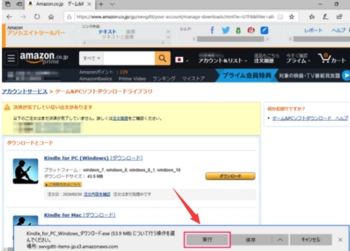
ダウンロードした Kindle のインストーラを「実行」しましょう。
"Windows2021528-766-7"
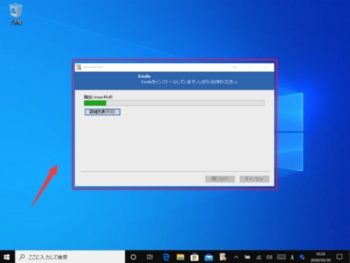
すると、このように Kindle のインストールがはじまります。
しばらく待ちましょう……
"Windows2021528-766-8"
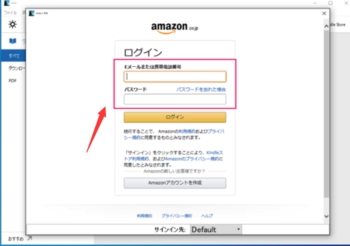
インストールが完了すると、Kindle が起動するので
Amazonアカウントの
Eメールまたは携帯電話番号
パスワード
を入力し、「ログイン」しましょう。
"Windows2021528-766-9"
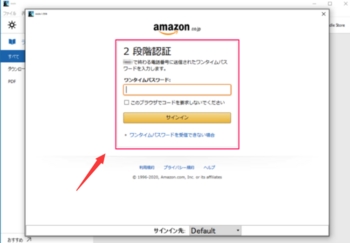
2段階認証を有効にしている場合は「ワンタイムパスワード」を入力し
「サインイン」しましょう。
"Windows2021528-766-10"
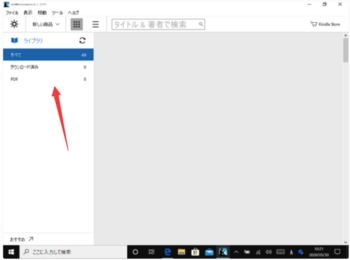
すると、このように Kindle が起動します。
これで Kindle for PC のインストールは完了です。電子書籍を楽しみましょう。
Windows10 – Kindle for Mac のダウンロードとインストール
それでは Kindle for Mac のダウンロードとインストール方法をみていきます。まずは Kindle for PC (Windows) のページへアクセスしましょう。
"Windows2021528-766-1"
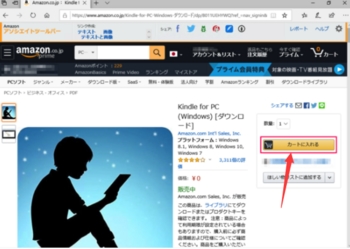
Kindle for PC (Windows) のページです。
「カートに入れる」をクリックします。
"Windows2021528-766-2"
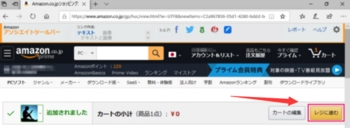
「レジに進む」をクリックし
"Windows2021528-766-3"
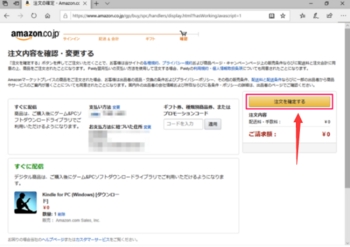
「注文を確定」しましょう。
"Windows2021528-766-4"
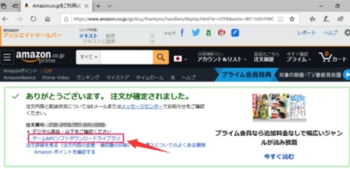
注文が確定されました。
「ゲーム&ソフトダウンロードライブラリ」をクリックし
"Windows2021528-766-5"
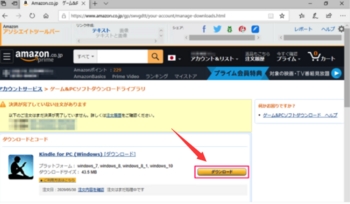
「ダウンロード」をクリックしましょう。
"Windows2021528-766-6"
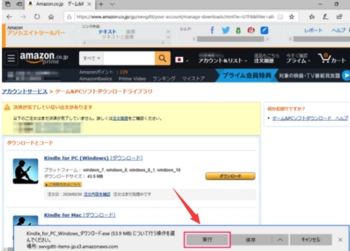
ダウンロードした Kindle のインストーラを「実行」しましょう。
"Windows2021528-766-7"
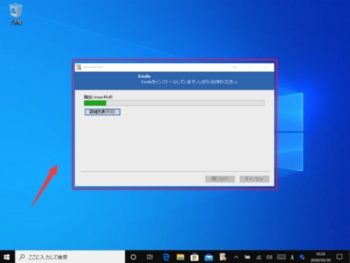
すると、このように Kindle のインストールがはじまります。
しばらく待ちましょう……
"Windows2021528-766-8"
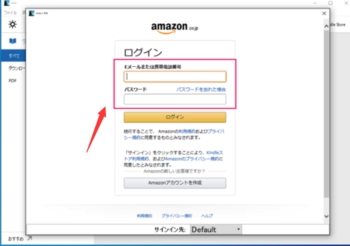
インストールが完了すると、Kindle が起動するので
Amazonアカウントの
Eメールまたは携帯電話番号
パスワード
を入力し、「ログイン」しましょう。
"Windows2021528-766-9"
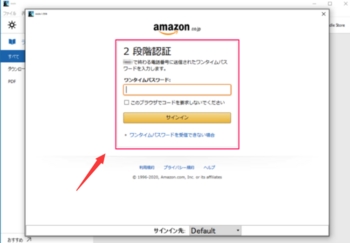
2段階認証を有効にしている場合は「ワンタイムパスワード」を入力し
「サインイン」しましょう。
"Windows2021528-766-10"
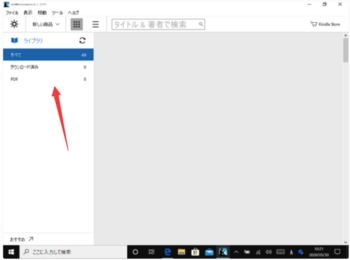
すると、このように Kindle が起動します。
これで Kindle for PC のインストールは完了です。電子書籍を楽しみましょう。



